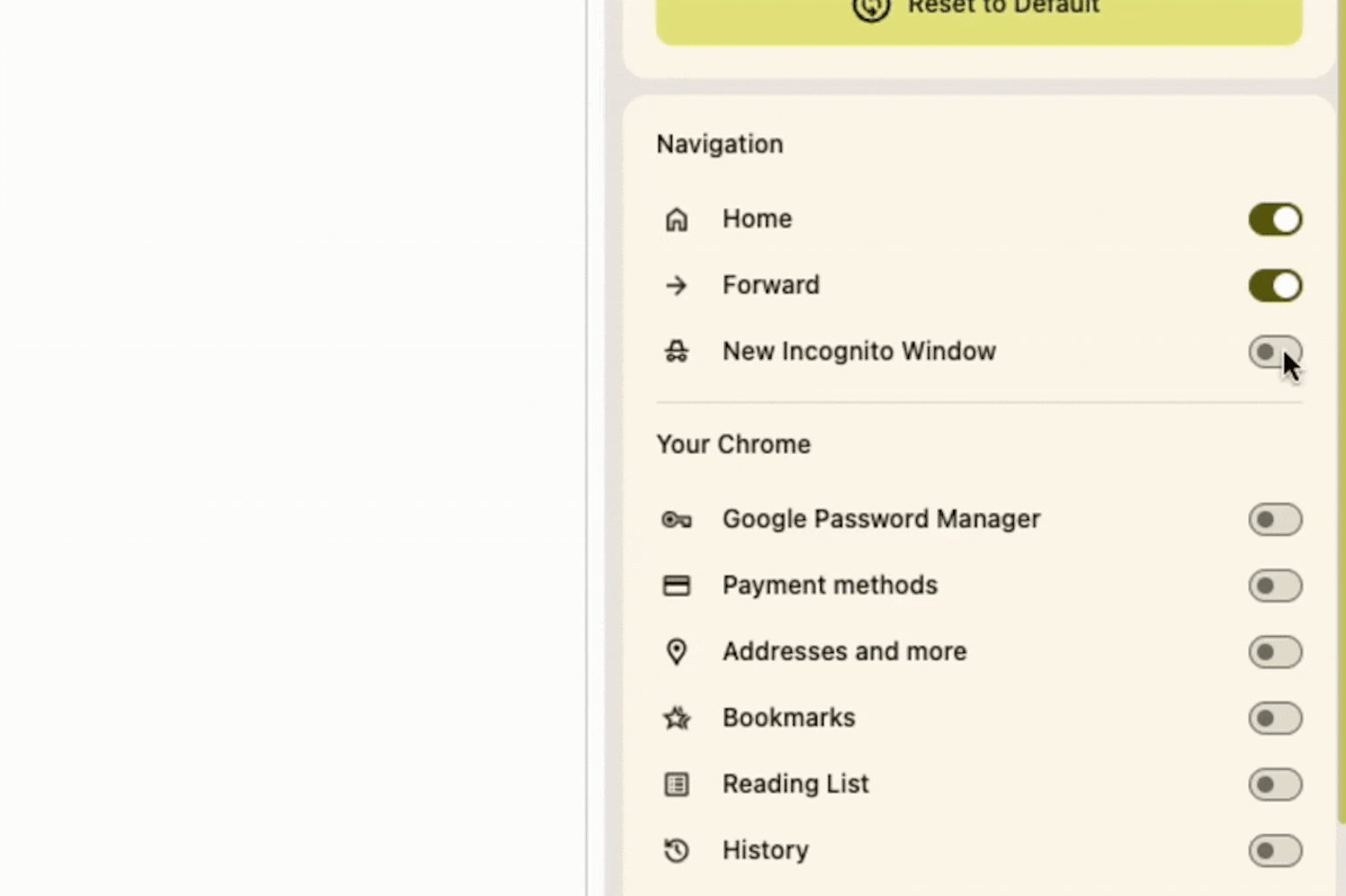Du finner nær sagt hva det skal være ved hjelp av Google.
Bare skriv hva du ser etter, så får du øyeblikkelig en liste med hjemmesider om emnet.
Det er vel og bra, men hva hvis du ikke vet hva du skal skrive i søkefeltet, fordi du bare vet hvordan det du leter etter ser ut – ikke hva det er eller heter?
Det er her den visuelle søkefunksjonen Google Lens bokstavelig talt kommer inn i bildet.
Superenkelt søk
Hvis du ser noe i et bilde på nettet som du vil vite mer om, er det bare å aktivere Google Lens og markere det du lurer på.
Deretter sendes bildeutsnittet til Googles tjenere på nettet, der innholdet i bildet analyseres ved hjelp av kunstig intelligens.
Når personen eller gjenstanden er identifisert, får du svaret i form av en rad med bilder som ligner på det du har søkt etter. Dermed er det bare å klikke på et par av dem for å få utfyllende informasjon.
Google Lens finnes også som app for iPhone og Android-telefoner. Bruker du den, kan du også benytte deg av mobilkameraet til å søke etter informasjon om noe du ser der ute i den virkelige verden.